職場のノートパソコン、多くはHP製ですがたまにFUJITU製のものがあるのです
しかもそれは安易にHDDの取り出しができないA577です

もちろんsakurajinも無理にやろうとはしませんでた・・・壊したら嫌なので

でもね、たいしてパソコンも使えない人に限って、パソコンが遅いとか文句つけるんですよね
起動に10分かかっても、あんたなら別に支障ないでしょ~とか思ってしまいます

そんなある日のこと、管理部部長さんから言われました
sakurajinさんの技量で速くできないのなら買い替えるしかないですねって
・・・それって挑戦状を叩きつけられたようなものじゃん

というわけで雪の降る今日は自宅でノートパソコンのHDDからSSDへの換装作業とクリーンインストールです
まずはこのプラスチッキーのチープ感たっぷりのA577。


とりあえずは裏面のネジというネジを全て取り外しましょう

約20個ほどありました


sakurajinは紙コップにどこの部分から外したネジか分かるように、
そしてその紙コップを順番に重ねていくようにしています。
そうすると、元に戻すときに順番とネジの部分が分かる・・・ということですね

ネジを全部外したらキーボードを外せるように、モニターのヒンジ部分のカバーを外します
裏面に爪があるので、それを折らないように外してあげるだけでおーけーです

で、キーボードを外して、配線等も断線しないように丁寧に外します

そうしたら、、、魚を三枚におろすように、、、

HDD、みーつけたっ
東芝製のHDDなんですね
ゴムカバーをSSDにはめ込んで、

あとは元に戻せば大丈夫
紙コップの順番でネジも余すこともないですし、手際よく進められます
とはいっても、約40分くらいは掛かってしまいました

で、あとはUSBブートにしてWin10のクリーンインストールです

かれこれ約2時間掛かりましたが、これでPC起動も約15秒です
仕事が捗るようになればいいのですがね

このパソコンは栃木市の事業所に持っていくので、
なんならGoogleのリモートデスクトップができるように、Chromeもインストールしちゃおか・・・な

































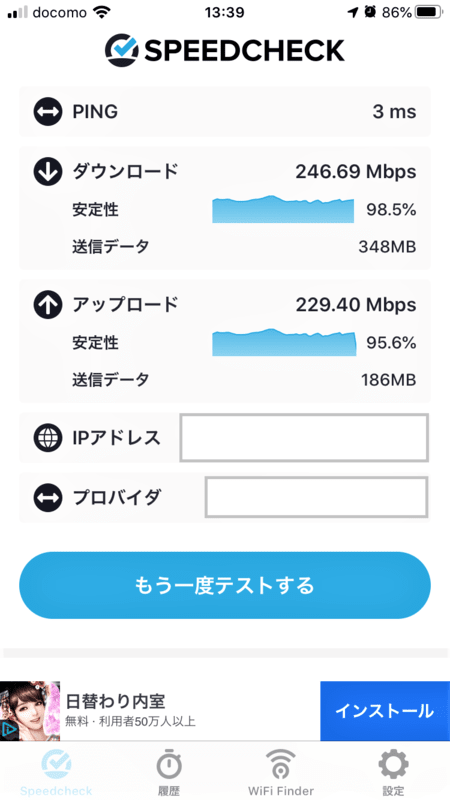


 と伝えました
と伝えました








